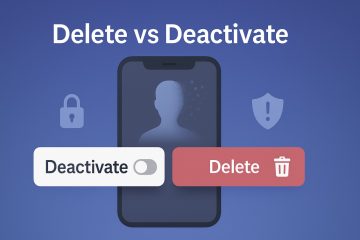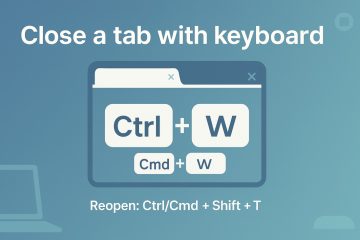Nếu bạn không muốn sử dụng tính năng Chế độ trò chơi trong Windows 11, hãy tìm hiểu cách TẮT tính năng này bằng các bước đơn giản và nhanh chóng (và BẬT lại tính năng này khi cần).
Theo mặc định, tính năng Chế độ trò chơi giúp tối ưu hóa hệ thống một chút để cải thiện hiệu suất trò chơi sẽ được bật. Một trong những điều tuyệt vời nhất về Chế độ trò chơi là nó mang lại cho bạn tốc độ khung hình ổn định, mang lại trải nghiệm chơi game tổng thể mượt mà. Mặc dù tính năng này hữu ích nhưng nó cũng có thể gây ra sự cố ngoài ý muốn, đặc biệt là trên các hệ thống cũ. Ví dụ: điều này có thể dẫn đến tốc độ khung hình bị giật, thời gian tải chậm hơn, trò chơi bị treo và bị treo.
Cho dù lý do cụ thể của bạn là gì, nếu bạn cho rằng Chế độ trò chơi là lý do khiến (các) trò chơi của bạn hoạt động như bình thường thì bạn có thể dễ dàng tắt chế độ này thông qua ứng dụng Cài đặt hoặc Trình chỉnh sửa sổ đăng ký. Trong hướng dẫn nhanh chóng và dễ dàng này, tôi sẽ chỉ cho bạn các bước để TẮT Chế độ trò chơi trong Windows 11 và bật lại khi cần. Hãy bắt đầu.
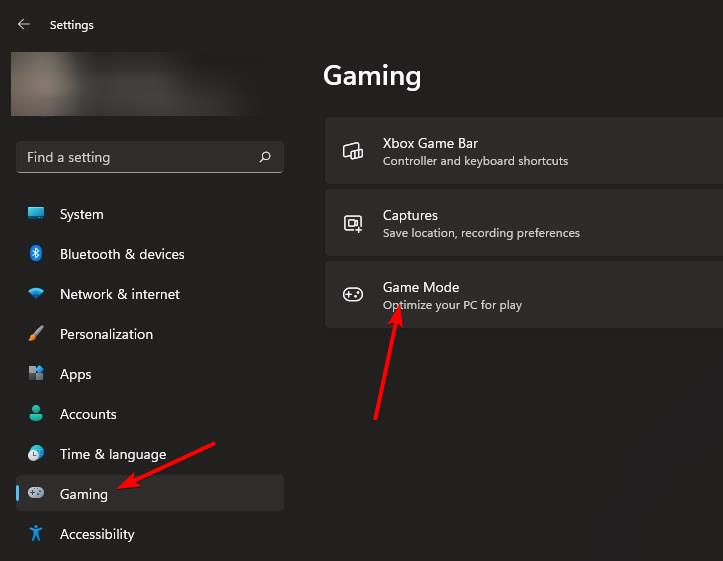
TẮT Chế độ trò chơi trong Windows 11 bằng Cài đặt
Thích hầu hết các tùy chọn khác, bạn có thể tắt tính năng Chế độ trò chơi trong Windows 11 thông qua ứng dụng Cài đặt. Sau đây là cách thực hiện.
Mở Cài đặt bằng phím tắt “Phím Windows + I”. Đi tới tab “Trò chơi“trên thanh bên. Nhấp vào tùy chọn “Chế độ trò chơi“. TẮT TẮT nút chuyển đổi “Chế độ trò chơi“.Đóng ứng dụng Cài đặt. Cùng với đó, Chế độ trò chơi sẽ bị tắt trong Windows 11.
Các bước chi tiết (Có ảnh chụp màn hình)
Điều đầu tiên, mở ứng dụng Cài đặt. Bạn có thể nhấp vào biểu tượng “Cài đặt”trên thanh tác vụ (nếu nó được ghim) hoặc nhấn phím tắt “Phím Windows + I“. Ngoài ra, bạn cũng có thể tìm kiếm “Cài đặt”trong menu Bắt đầu và mở nó từ đó.
Sau khi cửa sổ Cài đặt mở ra, hãy chuyển đến tab “Chơi game“trên thanh bên. Đây là trang nơi bạn có thể quản lý các cài đặt chơi trò chơi khác nhau. Nhấp vào tùy chọn “Chế độ trò chơi“ở trang bên phải.
Bây giờ, hãy TẮT nút chuyển đổi “Chế độ trò chơi“.
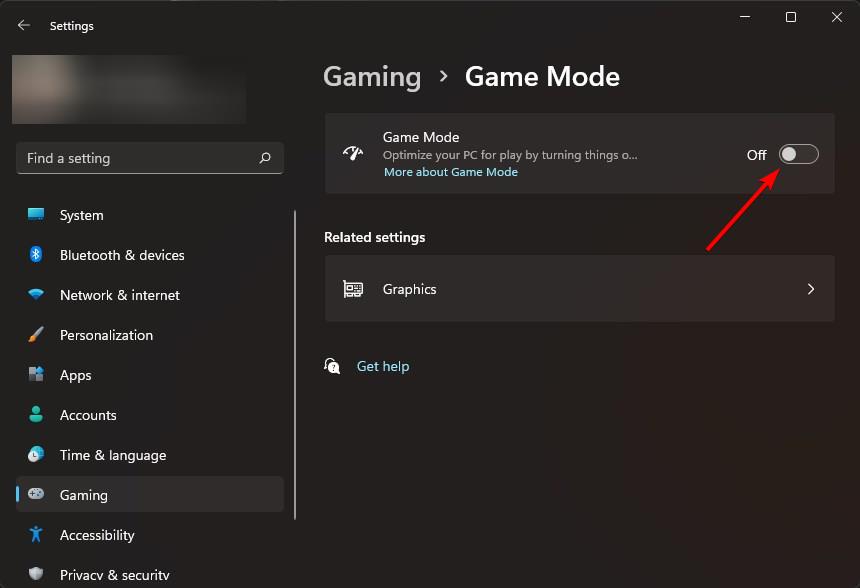
Chính là vậy. Cùng với đó, tính năng Chế độ trò chơi sẽ bị tắt ngay lập tức. Bây giờ bạn có thể đóng ứng dụng Cài đặt Windows 11. Không cần phải khởi động lại máy tính của bạn.
TẮT Chế độ trò chơi trong Windows 11 bằng Trình chỉnh sửa sổ đăng ký
Lưu ý: Vui lòng sao lưu sổ đăng ký trước khi tiếp tục các bước bên dưới.
Nếu ứng dụng Cài đặt không hoạt động chính xác hoặc nếu bạn cảm thấy mạo hiểm, bạn cũng có thể tắt tính năng này bằng Trình chỉnh sửa sổ đăng ký. Dưới đây là cách thực hiện:
Mở hộp thoại Chạy bằng cách nhấn “phím Windows + R”. Nhập “regedit“và nhấp vào “OK“. Đi tới thư mục “HKEY_CURRENT_USER\Software\Microsoft\GameBar“.Nhấp chuột phải vào thư mục “GameBar“trên thanh bên. Chọn tùy chọn “Mới“> “Giá trị DWORD (32-bit)“. Đặt tên thành “AutoGameModeEnabled“.Nhấp đúp giá trị. Nhập “0“vào trường “Dữ liệu giá trị”. Nhấp vào “OK“.Đóng Sổ đăng ký Editor.Khởi động lại máy tính. Cùng với đó, bạn đã tắt Chế độ trò chơi.
Các bước chi tiết (Có ảnh chụp màn hình)
Nhấn phím “Windows“trên bàn phím của bạn để mở menu Bắt đầu, tìm kiếm “Registry Editor“ và nhấp vào “Mở“. Thao tác này sẽ mở Trình chỉnh sửa sổ đăng ký. Sau đó, hãy chuyển đến thư mục “HKEY_CURRENT_USER\Software\Microsoft\GameBar“.
Lưu ý: Bạn có thể sao chép đường dẫn, dán vào thanh địa chỉ và nhấn Enter.
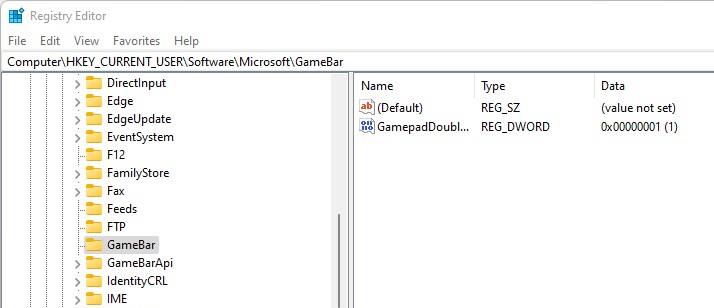
Khi bạn ở đây, hãy nhấp chuột phải vào thư mục “GameBar“trên thanh bên và chọn “Mới“> “Giá trị DWORD (32-bit)“. Đặt tên giá trị mới là “AutoGameModeEnabled“.
Vì muốn tắt Chế độ trò chơi nên chúng tôi cần đặt giá trị của nó thành 0. Vì vậy, nhấp đúp giá trị “AutoGameModeEnabled”, nhập “0” vào trường Dữ liệu giá trị và nhấp vào nút “OK“.
Cuối cùng, hãy đóng Trình chỉnh sửa sổ đăng ký và khởi động lại máy tính. Sau khi khởi động lại, tính năng Chế độ trò chơi sẽ bị tắt trong Windows 11.
BẬT Chế độ trò chơi trong Windows 11
Nhấn “Phím Windows + I”để mở Cài đặt. Chọn “Trò chơi“trên thanh bên. Nhấp vào tùy chọn “Chế độ trò chơi“.Bật BẬT “Chế độ trò chơi“tùy chọn.Đóng ứng dụng Cài đặt. Cùng với đó, tính năng Chế độ trò chơi được bật trong Windows 11.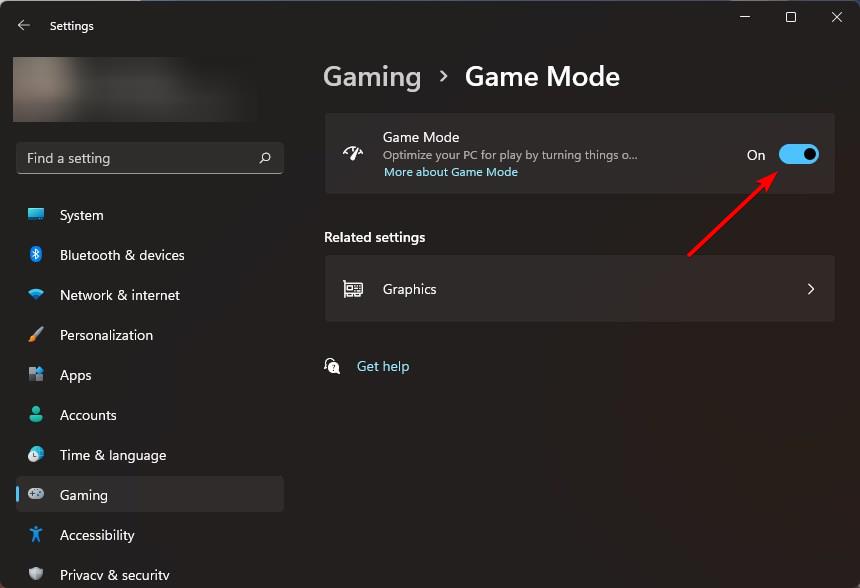
—
Chính là nó. Việc bật hoặc tắt Chế độ trò chơi trong Windows 11 thật đơn giản.
Nếu bạn có bất kỳ câu hỏi hoặc cần trợ giúp nào, hãy bình luận bên dưới. Tôi rất sẵn lòng hỗ trợ.
Cập nhật: Hướng dẫn này đã được cập nhật để phản ánh những thay đổi trong Windows 11, đơn giản hóa các bước và xóa thông tin không cần thiết.